最好的重装电脑系统软件
时间:2025-06-24阅读量:作者:大白菜
大白菜以其简单易用、功能丰富等特点,为许多用户提供了便捷的系统重装解决方法。然而,要想顺利使用大白菜进行系统重装,还需要先借助特定的工具将其制作成U盘启动盘。完成这个前期准备,才能在后续进入WinPE环境后,真正开启系统重装的操作流程
最好的重装电脑系统软件
大白菜以其简单易用、功能丰富等特点,为许多用户提供了便捷的系统重装解决方法。然而,要想顺利使用大白菜进行系统重装,还需要先借助特定的工具将其制作成U盘启动盘。完成这个前期准备,才能在后续进入WinPE环境后,真正开启系统重装的操作流程。下面一起来看看全过程吧。

一、工具准备
1、推荐使用大白菜U盘启动盘制作工具。
2、准备容量大于或等于8GB的U盘。
3、选择MSDN网站获取系统镜像,该网站通常设有“操作系统”分类,可从中选择Windows 10。
二、注意事项
1、由于重装系统会完全覆盖C盘,因此需要将C盘中的重要数据全部复制到其他非系统分区。
2、挑选U盘时,其容量原则上不应低于8GB,以此确保能够容纳Win10系统镜像以及相关驱动等必要文件。
3、在Win10系统安装过程中,若出现突然断电、拔掉U盘或其他干扰操作,可能会导致系统安装不完整或损坏。所以,要确保安装环境稳定。
三、制作Win10启动盘及完成系统安装
1、将U盘插入电脑,接着打开大白菜软件。在该软件界面中,选择要制作成启动盘的U盘,确认无误后点击开始制作按钮。
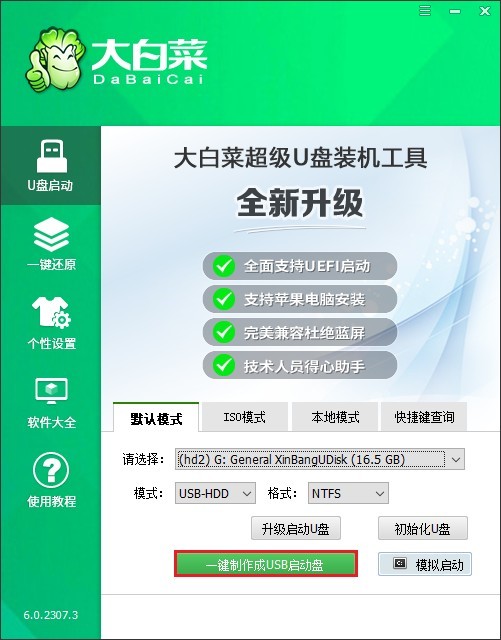
2、点击开始制作后,软件会自动对U盘进行格式化操作,并将相关数据写入U盘。
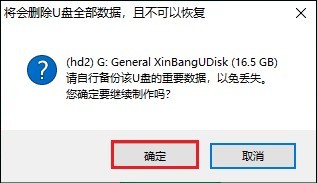
3、待上述步骤全部完成后,此U盘便成为可用于引导系统启动的启动盘。
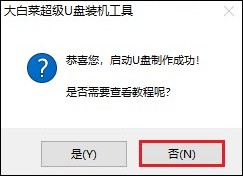
4、访问MSDN官方网站,在网页左侧的导航栏中找到“操作系统”分类,点击进入后,在下拉列表中挑选一个适合自己电脑的Windows 10版本,一般推荐选择最新版本,这样在兼容性和硬件支持方面会更佳。
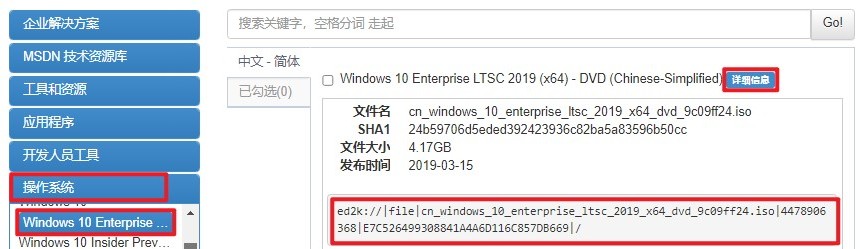
5、找到想要选择的版本后,点击其旁边的“详细信息”,从中查找以ed2k:开头的下载链接,复制该链接用于下载文件,最好将文件直接保存到U盘中,以便后续使用。
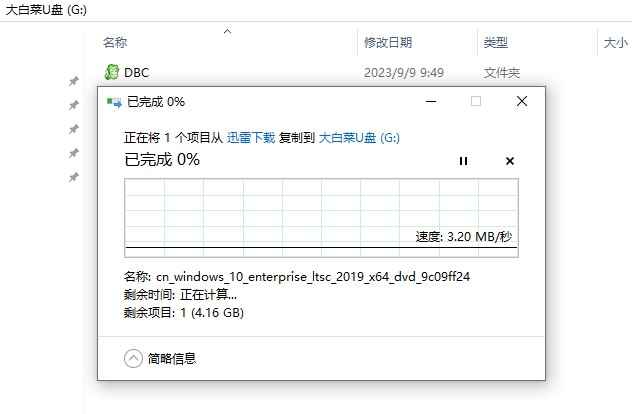
6、使用已经制作好的U盘启动盘重启电脑,在开机瞬间,迅速按下特定的快捷键,从而调出启动选项菜单。
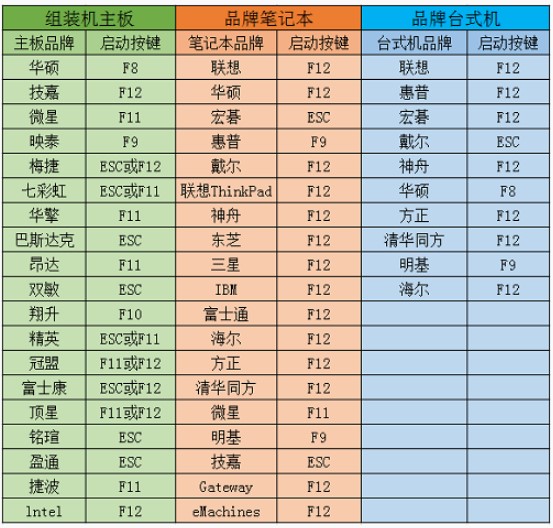
7、在出现的启动菜单中,找到带有USB标识的选项,例如“USB HDD”或者显示具体U盘型号的选项。
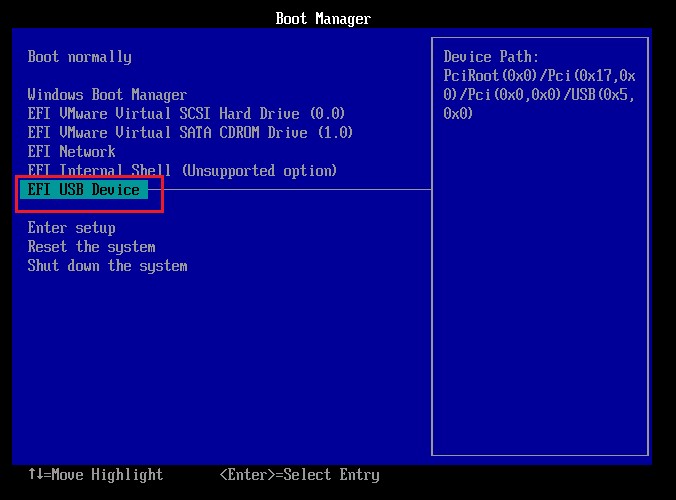
8、选中U盘启动项后,按回车键确认,随后计算机便会从U盘加载启动信息。
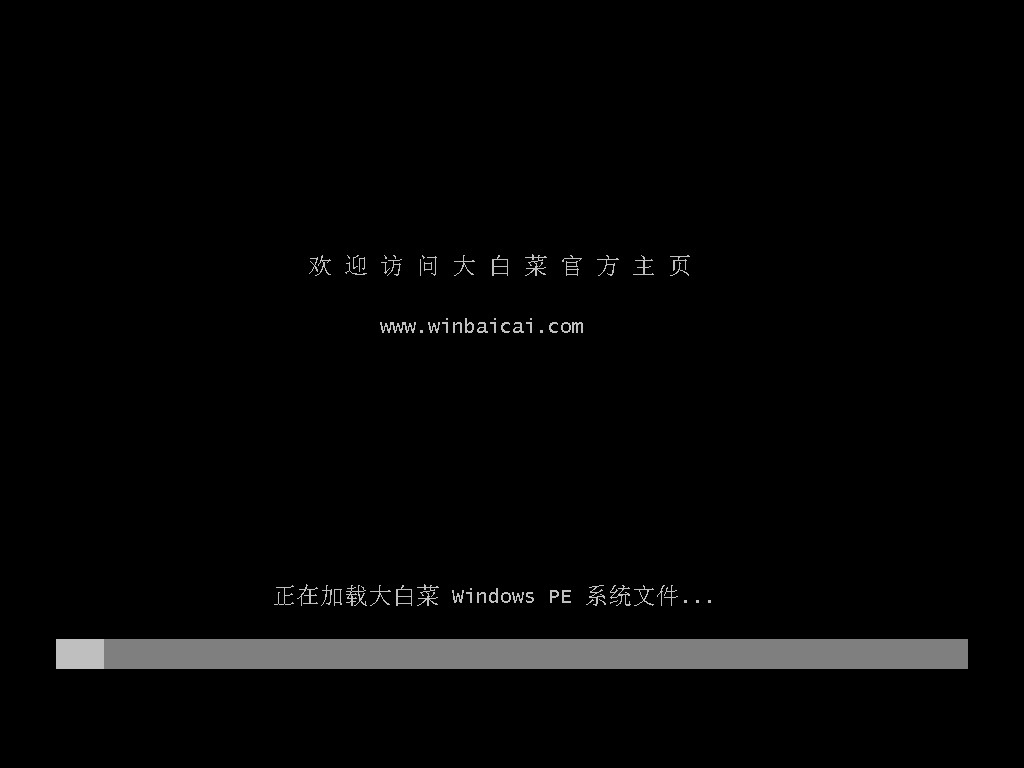
9、进入预安装环境后,运行安装程序,找到之前下载的Windows 10 ISO镜像文件,将系统安装路径设置为C盘,设置完成后正式开始安装系统。
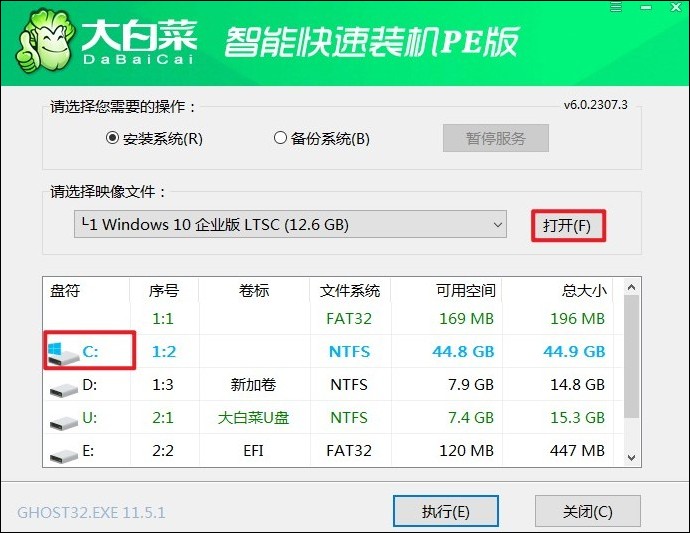
10、若出现确认提示框,则点击“确定”。
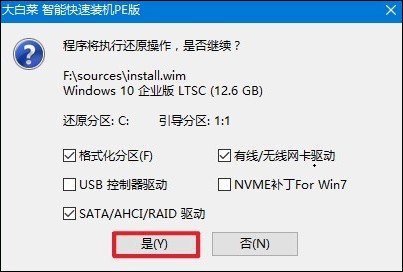
11、勾选“完成后重启”,在重启时需拔掉U盘。
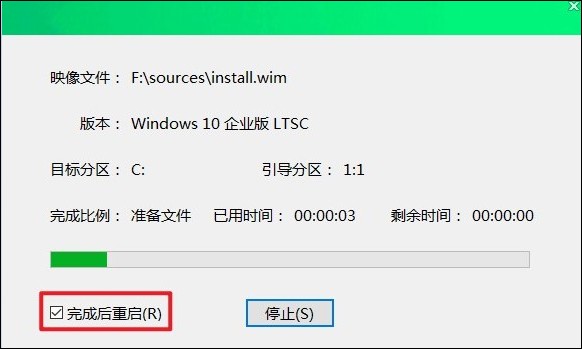
12、最后,电脑会重新启动,之后便可看到崭新的Windows 10操作界面。
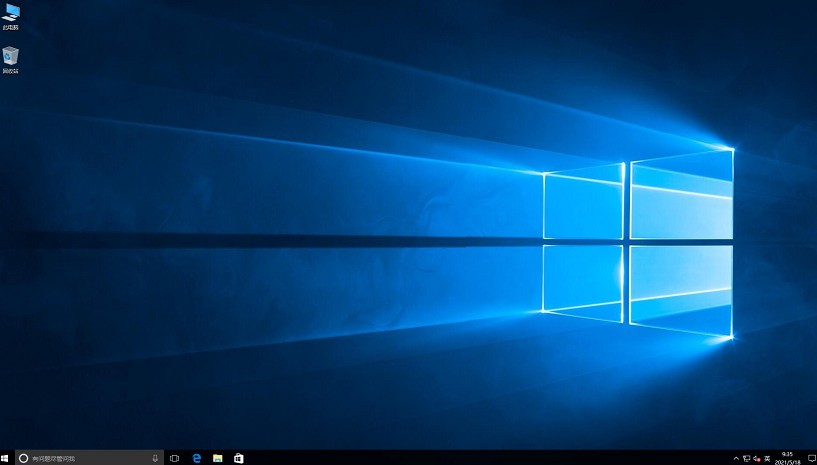
你觉得最好的重装电脑系统软件是哪一款?大白菜就挺不错的,它不仅拥有简洁易懂的操作界面,能让初次接触系统重装的用户也能较为轻松地上手,而且具备丰富的功能,可适配多种不同的电脑机型和系统版本需求。希望这款工具能帮助你顺利重装系统。